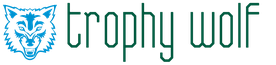Как ввести гтд по импорту на основании поступления
Порядок учета операций по внешнеторговым контрактам* представляет для бухгалтера повышенную сложность. В процессе их учета необходимо соблюсти много различных норм и требований российского законодательства. Помимо документального оформления перед бухгалтером стоит задача правильно их отразить в компьютерной программе. В этой статье Е.В. Барышникова (консультант) рассматривает порядок отражения операций по импорту в экономических программах фирмы "1С".
Рис. 1

Рис. 2

Рис. 3
- таможенная пошлина;
- таможенный сбор;
При проведении документ формирует проводки:
- 44 "Расходы на продажу";
- 91 "Прочие доходы и расходы".
Отражение импортных операций в "1С:Бухгалтерии 8"
В "1С:Бухгалтерии 8" для проведения операций по импортному контракту и правильному учету взаиморасчетов с поставщиком необходимо определить условия договора в справочнике "Договоры" (рис. 1).
Рис. 1
В поле "Вид договора" необходимо указать "с поставщиком"; выбрать валюту, в которой оформлен договор. Порядок взаиморасчетов с контрагентом зависит от настройки конфигурации и возможен в двух вариантах:
- по договору в целом (при закрытии договора программа сама найдет нужные расчетные документы);
- по расчетным документам (при закрытии договора пользователь должен самостоятельно указать расчетный документ).
Для перечисления денежных средств по импортному контракту в счет предварительной оплаты поставщику используется документ "Платежное поручение исходящее". На панели инструментов данного документа по кнопке "Операция" выбирается вариант "Оплата поставщику". Счет учета выбрать 52, указать "Банковский счет" (валютный), по которому происходит движение. Счета бухгалтерского учета по расчетам и авансам выбрать - 60.21 и 60.22 (см. рис. 2).
Рис. 2
Для правильного расчета рублевой суммы нужно своевременно заполнять в справочнике "Валюты" информацию о курсах валют. В случае необходимости пользователю доступно для редактирования поле "Курс", в котором отражается текущий курс валюты на дату документа.
В справочнике "Валюты" имеется возможность загрузить автоматически курсы валют с сервера РБК. Для этого на панели документов необходимо использовать кнопку "Загрузить курсы". В открывшемся диалоговом окне обработки указать период за который необходимо загрузить курсы. С помощью кнопки "Подбор" или "Заполнить" сформировать список валют, по которым необходимо загружать курсы. Загрузка курсов производится при нажатии на кнопку "Загрузить". После загрузки информация о курсах валют автоматически записывается в регистр сведений для каждой валюты.
При проведении документ "Платежное поручение исходящее" формирует проводку:
Дебет 60.22 Кредит 52 - на сумму контрактной стоимости поставки.
Формирование стоимости приобретаемых материальных ценностей может отражаться:
- с применением счета 15 "Заготовление и приобретение материальных ценностей";
- без применения счета 15 "Заготовление и приобретение материальных ценностей", непосредственно на счетах 10 "Материалы" и 41 "Товары".
Порядок формирования фактической стоимости материальных ценностей должен быть закреплен в учетной политике предприятия.
Формирование фактической стоимости материальных ценностей с использованием счета 15 "Заготовление и приобретение материальных ценностей" доступно пользователю с помощью ручных операций.
В данной статье рассмотрим схему учета фактической стоимости непосредственно на счетах учета материальных ценностей.
В качестве примера рассмотрим учет импортного товара.
Поступление товара от иностранного поставщика оформляется документом "Поступление товаров и услуг" (главное меню Основная деятельность - Покупка). На панели инструментов документа по кнопке "Операция" выбрать вариант - "Покупка, комиссия".
По кнопке "Цена и валюта" снять флаг "Учитывать НДС" (стоимость товара не включает в себя сумму налога, налог уплачивается таможенным органам).
На закладке "Товары" заполнить табличную часть документа информацией о товарах. В табличной части документа необходимо также указать страну происхождения импортного товара и номер грузовой таможенной декларации (рис. 3). Для этого может понадобиться настроить видимость колонок табличной части документа. Видимость тех или иных колонок табличной части настраивается в специальном окне "Настройка списка", вызываемом из контекстного меню табличной части документа (открывается нажатием правой клавиши мыши при условии нахождения курсора над табличной частью - подробнее о настройке видимости колонок можно прочесть в "Руководстве по ведению учета").
Рис. 3
При проведении документ формирует проводки:
Дебет 41.01 Кредит 60.21 - на сумму контрактной стоимости; Дебет 60.21 Кредит 60.22 - на сумму зачтенного аванса; Дебет ГТД (без корреспонденции) - на количество поступившего товара (без суммы).
В соответствии с ПБУ 5/01 первоначальная стоимость материальных ценностей формируется с учетом расходов, связанных с их приобретением. При осуществлении внешнеторговых операций к расходам, включаемым в стоимость товара, относятся:
- таможенная пошлина;
- таможенный сбор;
- другие расходы (услуги таможенного брокера, услуги по транспортировке и т.д.).
Для отражения информации о таможенных сборах и пошлинах, зафиксированных в грузовой таможенной декларации, используется документ "ГТД по импорту" (главное меню - Основная деятельность - Покупка). Данный документ может "вводиться на основании" документа "Поступление товаров и услуг". На закладке "Основная" указывается номер ГТД и суммы таможенных сборов, на закладке "Разделы ГТД" вводится информация о материальных ценностях и суммах таможенных платежей. При проведении документа формируются проводки:
Дебет 41.01 Кредит 76.05 - на сумму таможенной пошлины; Дебет 41.01 Кредит 76.05 - на сумму таможенного сбора; Дебет 19.05 Кредит 76.05 - на сумму НДС.
Для отражения прочих расходов, формирующих фактическую стоимость материальных ценностей, необходимо использовать документ "Поступление доп. расходов" (главное меню - Основная деятельность - Покупка). В данном документе имеется возможность распределять сумму дополнительных расходов двумя способами:
- пропорционально сумме товаров ("по суммам");
- пропорционально количеству товара ("по количеству").
При проведении документ формирует проводки:
Дебет 41.01 Кредит 60.21 - на сумму расходов; Дебет 19.04 Кредит 60.21 - на сумму начисленного НДС.
Для отражения расходов, связанных с приобретением, но не включаемых в стоимость материальных ценностей, используется документ "Поступление товаров и услуг", которым отражается поступление материальных ценностей. В этом документе заполняется закладка "Услуги", на которой указывается информация о расходах и определяется счет затрат, на который эти расходы должны быть отнесены. Расходы, не включаемые в стоимость материальных ценностей, могут учитываться на счетах:
- 44 "Расходы на продажу";
- 91 "Прочие доходы и расходы".
Таким образом, операции по поступлению материальных ценностей и по отражению услуг, не включаемых в стоимость, можно отразить в одном документе.
Следует обратить внимание, что на практике часто возникает необходимость учитывать импортные товары в период их доставки в качестве материальных ценностей, находящихся в пути. Поскольку на счетах учета материальных ценностей в программе предусмотрена аналитика по складам, то для учета ценностей, находящихся в пути, можно на счетах учета материальных ценностей (10 "Материалы", 41 "Товары" и др.) создать дополнительный "виртуальный склад". Для этого в справочник "Склады" добавить элемент с произвольным наименованием (например, "МЦ в пути" или др.) и оприходовать материальные ценности на этот склад. При фактическом поступлении материальных ценностей документом "Перемещение товаров" (главное меню Основная деятельность - Складские операции) отразить поступление ценностей на склад предприятия.
Отражение операций по импортному контракту в налоговом учете происходит при проведении документов. В конфигурации пользователю предоставлена возможность самостоятельно определять необходимость отражения в налоговом учете конкретной операции. Для этого в каждом документе имеется флаг "Отразить в нал. Учете".
При установленном в документе флаге формируются "дублирующие" проводки по налоговому плану счетов. Налоговый план счетов по структуре счетов, аналитике подобен плану счетов бухгалтерского учета для облегчения сопоставления данных бухгалтерского и налогового учета. Коды счетов в большинстве случаев соответствуют кодам счетов бухгалтерского учета аналогичного назначения.
Для анализа проведенных операций используется набор стандартных бухгалтерских отчетов.
Отражение импортных операций в "1С:Бухгалтерии 7.7"
В конфигурации "1С:Бухгалтерия 7.7" для правильного проведения расчетов с иностранным поставщиком по внешнеторговому контракту также необходимо в справочнике "Договоры" для контрагента, от которого поступают материальные ценности, правильно определить условия договора (см. рис. 4).
Рис. 4
Цены в договоре устанавливаются в валюте (USD, EURO), оплата договора устанавливается также в валюте.
Перечисление оплаты поставщику за импортный товар отражается документом "Выписка" (валютная). При проведении документ сформирует проводки:
Дебет 60.22 Кредит 52
Оприходование импортного товара (материала) непосредственно на счетах учета материальных ценностей - 41 "Товары" (10 "Материалы") - осуществляется с помощью документа "Поступление товара" ("Поступление материала"). При проведении данный документ формирует проводки:
Дебет 41.1 Кредит 60.11 - на сумму контрактной стоимости; Дебет 60.11 Кредит 60.22 - на сумму зачтенного аванса; Дебет Н02.02.1 (без корреспонденции) - отражено поступление товара для налогового учета.
При заполнении документа особое внимание следует обратить на порядок учета НДС.
Для учета взаиморасчетов с таможенными органами используются счета:
- 76.5 "Расчеты с дебиторами и кредиторами";
- 19.4 "НДС, уплачиваемый таможенным органам по ввозимым товарам".
Поскольку стоимость товара, поступившего от поставщика, не включает в себя сумму налога, а сумма налога уплачивается непосредственно таможенным органам, в документе "Поступление товара" ("Поступление материала") необходимо снять флаг "Счет-фактура", а информацию о сумме налога, уплаченного на таможне, ввести документом "Счет-фактура полученный" (см. рис. 5).
Рис. 5
В данном документе на закладке "Корреспондирующие счета" выбрать счет Дебета - 19.4 "НДС уплач. таможенн. орг.", счет кредита - 76.5 "Расчеты с дебиторами и кредиторами"; на закладке "Импортные товары" указать номер грузовой таможенной декларации и количество поступившего по ней товара. При проведении документ формирует проводки:
Дебет 19.4 Кредит 76.5 - на сумму налога, уплаченного на таможне; Дебет ГТД (без корреспонденции) - на количество поступивших по декларации материальных ценностей.
Учет дополнительных расходов, связанных с приобретением материальных ценностей у иностранного поставщика, отражается в конфигурации документом "Услуги сторонних организаций". Для включения расходов, связанных с уплатой таможенной пошлины и таможенного сбора, в первоначальную стоимость приобретаемых материальных ценностей, в документе "Услуги сторонних организаций" в поле "Документ поступления" необходимо указать тот документ поступления, которым отражено оприходование импортного товара. В этом случае расходы, указанные в табличной части документа "Услуги сторонних организаций" будут включены в первоначальную стоимость товара. В поле "Тип исполнителя" указать - 76 "Прочий кредитор" (расчеты с таможней учитываются по счету 76.5 "Расчеты с дебиторами и кредиторами). При проведении документ формирует проводки:
Дебет 41 "Товары" (10 "Материалы") Кредит 76.5 - на сумму дополнительных расходов.
Для учета расходов, не включаемых в стоимость материальных ценностей, также используется документ "Услуги сторонних организаций". В данном случае поле "Документ поступления" остается не заполненным. В табличной части документа в поле "Корр. Счет" следует указать счет затрат, на который эти расходы должны быть отнесены:
- 44 "Расходы на продажу";
- 91 "Прочие доходы и расходы".
В данной статье на примере рассмотрим, как в 1С:УПП 1.3 реализовано приобретение товаров по импорту для оптовой торговли .
Пусть организация ООО «Клозе-Микс» на общей системе налогообложения
· 12.01.14 г. согласно заключенному договору с французской компанией «Pane» перечислила иностранному партнеру предварительную оплату в размере 50% стоимости товаров, составляющую 6 700,00 EUR.
В 1С:УПП 1.3 данная операция реализовывается через документ Платежное поручение исходящее с видом операции Оплата поставщику. Банковский счет организации должен быть валютным. Счет расчетов с контрагентов - 60.21 (Рис. 1).
После проведения документа проводки должны быть следующими (Рис. 2):

· 18.01.14 г. был перечислен авансовый платеж Московской таможне в размере 200000 руб.
В 1С:УПП данная операция реализовывается через документ Платёжное поручение исходящее с видом операции Прочие расчеты с контрагентами. Банковский счет расчетный в рублях. Счет расчетов с контрагентами - 76.09. Движения документа должны выглядеть следующим образом (Рис. 3):
· 08.03.14. г. осуществлено таможенное декларирование товаров и помещение товаров под таможенную процедуру выпуска для внутреннего потребления (уплатила ввозную таможенную пошлину и налог на добавленную стоимость).
Данная операция выполняется в программе документов Поступление товаров и услуг (Рис. 4) В документа в графе НДС ставим Без НДС.

Движения документа должны выглядеть следующим образом (Рис. 5):

Ввоз товаров на территорию РФ признается объектом налогообложения по НДС. При этом налоговая база по НДС определяется как сумма таможенной стоимости этих товаров и подлежащей уплате таможенной пошлины. Обязанность по уплате НДС возникает у организации с момента регистрации таможенным органом таможенной декларации. НДС подлежит уплате в рублях в срок до выпуска товаров в полном объеме.
Учет таможенных платежей в программе 1С:УПП регистрируется с помощью документа ГТД по импорту , который можно ввести на основании документа Поступление товаров и услуг. Заполненный документ выглядит следующим образом (Рис. 6):

Пошлина (руб.) заполняем вручную, исходя из того, что на обувь установлена ставка в размере 1,88 EUR за пару, т.е. необходимо 1,88 руб.*90 пар*курс EUR, в нашем случае получаем 8596,98 руб. По кнопке Распределить в табличной части документа автоматически по Фактурной стоимости заполняются столбцы Пошлина (руб.) и НДС (руб.). Сформированные движения документы выглядят следующим образом (Рис. 7):

Организация имеет право принять к вычету сумму НДС, фактически уплаченную при ввозе товаров на территорию РФ, после принятия товаров на учет и при наличии документов, подтверждающих уплату НДС. Предъявление к вычету суммы НДС, уплаченной в составе таможенного производится документом Формирование записей книги покупок .
По кнопке Заполнить автоматически заполняется табличная часть Вычет НДС по приобретенным ценностям документа (Рис. 8). Наша запись попала в документ.

Движения документа (Рис. 9):
На основании записей в регистрах, которые формирует этот документ заполняется Книга покупок (Рис. 10).

Сумма НДС, уплаченная при ввозе импортных товаров на территорию РФ, отражается в разделе 3 декларации по НДС за 1 квартал 2014 года.
· 16.03.14 г. перечислила окончательную оплату иностранному поставщику в размере 6 700,00 EUR.
Перечисление оплаты поставщику производится документом Платежное поручение исходящее по аналогии с тем, как была произведена оплата аванса поставщику.
· 10.04.14 г. отгрузила импортный товар российскому покупателю - ООО "Сириус" (полное наименование ИЧП "Норкина Е.К".).
Отгрузка товара производится с помощью документа Реализация товаров и услуг с видом операции продажа, комиссия (Рис. 11).

Движения документа выглядят следующим образом (Рис. 12):

Номер ГТД заполняется в карточке Номенклатуры, вкладка Серии. Чтобы эта вкладка стала активной, нужно проставить галочку Вести учет по сериям (Рис. 13).

На основании документа Реализация товаров и услуг формируется Счет-фактура выданный .
Выставленный счет-фактура будет зарегистрирован в части 1 Журнала учета счет-фактур за 2 квартал 2014 года (Рис. 14).

Сумма НДС, начисленная при отгрузке импортных товаров российскому покупателю, будет отражена в разделе 3 налоговой декларации по НДС за 2 квартал 2014 года.
ГТД по импорту в 1С. Оприходование импортного товара и его продажа
Статья расскажет о том, как правильно использовать типовую конфигурацию в целях учета товара, закупаемого на территории государств. Методика одинакова легка в применении как специалистами по автоматизации торговли, так и обычными пользователями.
Рассмотрим подробно отражение операции импорта товаров в программе «1С:Управление торговлей, ред. 10.3».
Создание иностранного поставщика в 1С
При покупке товаров у иностранных поставщиков существуют некоторые особенности при создании контрагента и договора. Создадим в справочнике «Контрагенты» поставщика «Иностранный поставщик».
Меню: Справочники - Контрагенты (покупатели и поставщики) - Контрагенты
Добавим контрагента, укажем его наименование и поставим флаг «Поставщик». Помимо флага «Поставщик» желательно поставить еще и флаг «Нерезидент». В этом случае программа будет автоматически оформлять документы от поставщика по ставке НДС «Без НДС».

Сохраним контрагента по кнопке «Записать».
В момент записи у контрагента автоматически создался договор. В договоре нужно например, Евро. Перейдем на закладку «Счета и договоры», двойным кликом откроем основной договор и поменяем валюту.

По кнопке «ОК» сохраним и закроем договор.
Валютный счет
Для с иностранным поставщиком, скорее всего, будет использоваться валюта, отличная от рубля (в нашем примере - Евро). Делать платежи с рублевого счета в валюте в программе запрещено, поэтому для оплаты должен быть отдельный валютный счет. Если он еще отсутствует в программе, то нужно добавить его в справочнике «Банковские счета».
Удобнее всего открыть список банковских счетов из формы списка организаций, нажав на пункт меню «Перейти - Банковские счета».
Пример заполнения валютного счета:

Оформление заказа иностранному поставщику
При работе с иностранным поставщиком можно оформлять заказ, а можно работать и без заказа. В этом импорт не отличается от покупки у российского поставщика. Оформим заказ поставщику на товары.
Меню: Документы - Закупки - Заказы поставщикам
В документе укажем поставщика, склад, заказываемые товары и их стоимость. Обратите внимание, что документ оформляется в валюте Евро и ставка НДС по всем товарам устанавливается «Без НДС».
Пример оформленного заказа:

ВАЖНО: все импортные товары должны иметь флаг «Вести учет по сериям». В противном случае невозможно будет в дальнейшем правильно оформить поступление товара на склад.

Поступление товаров на склад
В момент поступления товаров на склад создается документ «Поступление товаров и услуг».
Меню: Документы - Закупки - Поступления товаров и услуг
Оформить документ можно вручную или на основании заказа. Сделаем поступление товаров на основании заказа поставщику. Документ будет заполнен: указаны поставщик, товары, стоимость.

Дополнительно в документе нужно указать номер ГТД поступившего товара в поле серия. Каждая серия товара - комбинация номера ГТД и страны происхождения.
Чтобы заполнить серию товара, нажмите на кнопку выбора в поле «Номенклатура» и в открывшемся справочнике «Серии» добавьте новый элемент. В серии номенклатуры выберем страну происхождения товара и номер ГТД.

Примечание: номера ГТД хранятся в справочнике. Не вводите новый номер ГТД в наименование серии с клавиатуры - это вызовет ошибку. Нужно перейти в справочник номеров ГТД, по кнопке выбора в реквизите «Номер ГТД », и создать там новый номер или выбрать из списка один из существующих.
Наименование в серии сформировалось автоматически, можно сохранить серию и выбрать ее в документ для товара:

Серии товаров можно заполнить сразу по всем товарам из документа. Для этого нажмите кнопку «Изменить» над таблицей товары. В открывшемся окне «Обработка табличной части» выберите действие «Установить серию по ГТД», укажите номер ГТД и страну происхождения:

Теперь документ полностью заполнен, можно провести его и закрыть.

Вводить счет-фактуру в данном случае не требуется.
Оформление ГТД по импорту
Для импортных товаров требуется прохождение и оформление ГТД по импорту. В базе есть соответствующий документ, отражающий наличие ГТД.
Меню: Документы - Закупки - ГТД по импорту
Вводить документ удобнее всего на основании поступления товаров и услуг, чтобы не заполнять заново поставщика, склад и список товаров.
Создадим на основании поступления товаров документ «ГТД по импорту». В документе нужно указать контрагента-таможню и два договора с таможней: один в рублях, а второй в валюте поступления товаров.
В контрагенте не нужно проставлять флаги «Покупатель» или «Поставщик», с таможней осуществляются прочие взаиморасчеты:

Договоры с таможней:

ГТД по импорту:


На закладке «Разделы ГТД» указывается информация о товарах и таможенной пошлине.
Для удобства ввода, суммы могут отображаться в валюте и в рублях - это регулируется флагами «Таможенная стоимость в рублях», «Пошлина в валюте» и «НДС в валюте».
Укажем ставку пошлины - 10%, программа автоматически рассчитывает сумму пошлины и сумму НДС исходя из таможенной стоимости.

После подсчета общей пошлины и суммы НДС нужно распределить их по товарам с помощью кнопки «Распределить»:

Документ полностью заполнен, его можно провести и закрыть.
Зачастую, при работе с импортным товаром требуется наличие соответствия. Дополнительный модуль печати реестра сертификатов соответствия поможет вам организовать удобное хранение и обращение к печатным формам документам в любой момент времени, когда это понадобится, не перебирая кипу документов у вас на полках.
Оформление дополнительных расходов на товар
Поступление дополнительных расходов по импортным товарам оформляется стандартным способом. Подробнее об оформление доп. расходов смотрите статью как отразить доп. расходы в 1С
Себестоимость импортных товаров
Себестоимость импортных товаров складывается из цены поставщика, расходов на таможне и дополнительных расходов. Оценить себестоимость товаров можно в отчете «Ведомость по партиям товаров на складах».
Меню: Отчеты - Запасы (склад) - Ведомость по партиям товаров на складах
Чтобы узнать, из чего складывается себестоимость товара, можно настроить отчет - добавить в группировки строк «Документ движения (регистратор)».
Пример сформированного отчета:

Мы видим, что суммы таможенных пошлин и сборов также включены в себестоимость товаров.
Оформление ГТД по импорту до поступления товаров
Иногда складывается ситуация, когда ГТД по импорту уже получена, а товар еще не поступил на склад. В этом случае документы вводятся в обратном порядке: сначала ГТД по импорту, потом поступление товаров.
Такой вариант в программе не очень удобен, так как вводить и заполнять ГТД по импорту приходится полностью вручную.
Кроме того, в данной ситуации, в момент оформления ГТД по импорту, не указывается документ партии - поступление товаров и услуг (он еще не существует), поэтому суммы таможенной пошлины и сбора не ложатся в себестоимость товаров.
Для корректировки себестоимости продажи товаров используется специальный документ «Корректировка стоимости списания товаров».
Меню: Документы - Запасы (склад) - Корректировка стоимости списания товаров

Документ оформляется один раз в месяц.
Заказ покупателя на импортные товары
Заказ покупателя на импортные товары ничем не отличается от заказа других товаров и делается с помощью документа «Заказ покупателя».
Меню: Документы - Продажи - Заказы покупателей
Оформим заказ контрагента «Мобил» на 30 телефонов по цене 5000 руб.:

Реализация импортных товаров
В реализации импортных товаров есть небольшая особенность - в документах продажи должны быть указаны номер ГТД и страна происхождения. Для того чтобы эта информация отображалась в печатных формах в документе реализации должна быть заполнена серия товара.
На основании заказа покупателя сделаем документ «Реализация товаров и услуг»:

В некоторых случаях программа заполняет серию товара автоматически. Например, если это единственная серия товара. Поэтому серия в нашем документе уже заполнена.
Если автоматическое заполнение не произошло, то воспользуйтесь кнопкой «Заполнить и провести» - программа заполнит серии товаров и проведет документ.


Проведем счет-фактуру по кнопке «Провести» и откроем печатную форму по кнопке «Счет-фактура»:

В печатной форме автоматически показываются номер ГТД и страна происхождения товара, которые были указаны в серии товара в реализации.
В программах 1С документ ГТД по импорту используется, чтобы отразить таможенную стоимость и таможенный НДС в подсистеме учета НДС для книги покупок и отнести на себестоимость партии импортного товара таможенные платежи. ГТД по импорту удобно создавать из Поступления товаров и услуг по кнопке Ввести на основании:
Оформление ГТД по импорту по шагам

1. В поле номер ГТД указывается номер грузовой таможенной декларации, по которой необходимо ввести информацию. Номер ГТД в этом поле должен совпадать с номером ГТД, указанным в сериях документа Поступление товаров и услуг. Если номера не совпадают, то 1С не даст провести ГТД по импорту.
2. В поле Таможня необходимо выбрать контрагента - таможенный орган, на котором оформлена таможенная декларация.
3. В поле Депозит на таможне (руб) необходимо выбрать договор с таможней, по которому переведен депозит. Важно! Такой договор должен иметь вид Прочее.
Договора с видом С поставщиком не подходят для взаиморасчетов с таможней.
4. Не следует указывать договор в поле Валютный депозит, если валютных платежей по ГТД не предусмотрено, т.к. это вызывает ошибку. Если договор проставился в это поле по умолчанию, то его необходимо удалить.
5. ГТД по импорту следует проводить по всем видам учета. Флаги проведения по учетам проставляются автоматически из настроек пользователя. Но, если пользователь не настроен, то отсутствие флагов проведения по видам учета будет вызывать ошибки проведения документа.
Важно! В случае, если проставлены не все флаги, документ проведется, но в учете отразится не полностью, что будет приводить к искажению данных по себестоимости товара.
6. Если в ГТД есть суммы таможенных сборов и/или штрафов, то их необходимо указать на вкладке Основные. Не следует вводить платежи в рублях в поля, предназначенные для указания валютных платежей, так как это будет приводить к ошибкам. В наименовании полей, предназначенных для введения только валютных платежей содержатся символы "(вал)" или символ валюты договора, указанного в поле "Валютный депозит".
Важно! Если в поле "Валютный депозит" будет указан договор в рублях, то для валютных платежей тоже будет указана валюта (руб). Таким образом, перед заведением сумм платежей необходимо убедиться в правильности заполнения договоров с таможней в шапке (поля 3 и 4).

7. По умолчанию, для указания таможенной стоимости товара по ГТД проставляется валюта из Поступления товаров и услуг, курс берется на дату указанную в шапке ГТД по импорту. В обычной ситуации предполагается, что дата документа ГТД по импорту в 1С будет соответствовать дате реальной ГТД.
8-12. Возможен вариант указания курса вручную или выбора даты курса для расчета пошлин.
Для этого необходимо перейти на закладку Цены и валюта. На этой закладке указана валюта и курс по умолчанию на дату, указанную в шапке ГТД по импорту.
Пользователь может указать другой курс вручную или нажать на значок калькулятора рядом с курсом и выбрать дату для подбора курса (обычно, это дата, указанная в номере ГТД).

13. В реквизите Таможенная стоимость указывается таможенная стоимость для расчета пошлин и НДС. При заполнении на основании Поступления товаров и услуг таможенная стоимость устанавливается равной стоимости по инвойсу (то есть стоимости по документу поступления) Эта сумма может быть изменена пользователем, например, в случаях когда для расчета платежей нужно включать в стоимость товара транспортные расходы.
14. В поле Ставка пошлины пользователем указывается реально примененная по ГТД ставка.
15. В поле Ставка НДС пользователем указывается реально примененная по ГТД ставка НДС.
16. Обратите внимание, что если в ГТД не применяется расчет и уплата пошлин и НДС в валюте, то флаги Пошлина в валюте и НДС в валюте должны быть сняты.
17. В полях Пошлина (руб) и НДС (руб) выводятся расчетные значения платежей. Эти суммы также могут быть скорректированы пользователем.
18. Внизу в табличной части заполняются товары по инвойсу (из документа Поступление товаров и услуг). Необходимо распределить суммы таможенных платежей на позиции документа для расчета себестоимости партии.
19. Существует типовой механизм, который распределяет суммы платежей на все позиции пропорционально сумме по строке. Тем не менее распределение может быть произведено или откорректировано пользователем в любом соотношении.
Как в 1С оформить таможенную декларацию, состоящую из нескольких разделов.
Для ввода дополнительного раздела необходимо перейти в пункт Добавить меню Разделы ГТД. При добавлении раздела на закладке Разделы ГТД появляется таблица разделов, каждой строке которой подчинены строки нижней таблицы Товары.
Для каждого раздела можно указать свои ставки таможенных пошлин и/или НДС и распределить суммы только на номенклатуру, указанную в табличной части этого раздела.
Товар по разделам пользователь распределяет самостоятельно используя кнопку Заполнить и убирая лишние строки из каждого раздела.
Важно! необходимо, чтобы в ГТД был указан весь товар, на стоимость которого должна быть распределена сумма платежей по ГТД.

Созданные документы ГТД по импорту сохраняются в структуре подчиненности Поступления товаров и услуг и в журнале: Документы - Управление закупками - ГТД по импорту.
Учитесь новому каждый день и меняйте свою жизнь к лучшему!
Грузовая таможенная декларация является самой важной при совершении экспорта и импорта через границу каких-либо товаров.
В нашем примере мы подробно рассмотрим пошаговую инструкцию как отразить в 1С 8.3 Бухгалтерия 3.0 учет импортного товара – телефонов Xiaomi RedMI Note 3. Его мы будем оприходовать из Китая вместе с учетом расходов, понесенных на таможне.
Оприходование импортного товара
Первым делом при отражении в программе любой покупки нужно создать документ «Поступление (акты, накладные)». Найти его можно в разделе «Покупки».
Обратите внимание, что у выбираемой в поступлении импортной номенклатурной позиции вам будет необходимо указать страну происхождения и номер ГТД в карточке. Эти данные автоматически перенесутся в поступление.

Полностью заполненный документ в нашем случае будет выглядеть так, как показано на рисунке ниже.

ГТД по импорту
Далее нам будет нужно учесть в программе таможенную пошлину. Сделать в 1С 8.3 это можно при помощи документа «ГТД по импорту». Найти его можно в разделе покупки, но в рамках данного примера целесообразнее будет создать его непосредственно из документа поступления. Для этого мы воспользуемся меню «Создать на основании».

В поле «Таможня» укажем, что оформление нашей партии телефонов будет проходить на Внуковской таможне. Именно ей мы и заплатим сбор в размере 5000 рублей. На данной закладке документа нам осталось заполнить только поле «Депозит», значение которого выбирается из справочника договоров.

Далее перейдем на следующую закладку документа – «Разделы ГТД». В связи с тем, что этот документ мы создали на основании поступления товаров, некоторые данные в табличной части «Товары по разделу» уже заполнились.

В верхней таблице укажем, что таможенная стоимость наших телефонов составляет 560 000 рублей. Размер пошлины будет составлять 33 600 рублей, что является шестью процентами от общей стоимости.
Если импорт товаров не подвергся штрафу при прохождении таможни, то можно не указывать больше никаких данных и провести документ.